Sådan får du visse kontakter til at ringe på lydløs Android

Hvis du vil få kontakter til at ringe på lydløs på din Android, skal du bare justere Forstyr ikke-undtagelser for foretrukne kontakter. Detaljer i artiklen.
Hvis du ikke bruger det, kan du ret hurtigt deaktivere stemmeskrivning eller deaktivere stemme til tekst på din Android. De indstillinger, du leder efter, er i Tastaturindstillinger under System. Det hele afhænger af hvilket tastatur du bruger, men trinene er stort set de samme for alle tastaturer. Hvis det ikke er nok, kan du deaktivere hele integrationen af denne tjeneste ved at deaktivere Googles taletjenester i appindstillinger. Lær mere nedenfor.
Hvordan slår jeg stemmeskrivning fra på min telefon?
Normalt kan du deaktivere stemmeindtastning eller tale-til-tekst i tastaturindstillinger. Så uanset hvilket standardtastatur du bruger, bør du finde muligheden for at deaktivere og justere stemmeskrivning eller tale-til-tekst i indstillingerne.
Sådan deaktiverer du stemmeskrivning (stemme-til-tekst) på din Android:
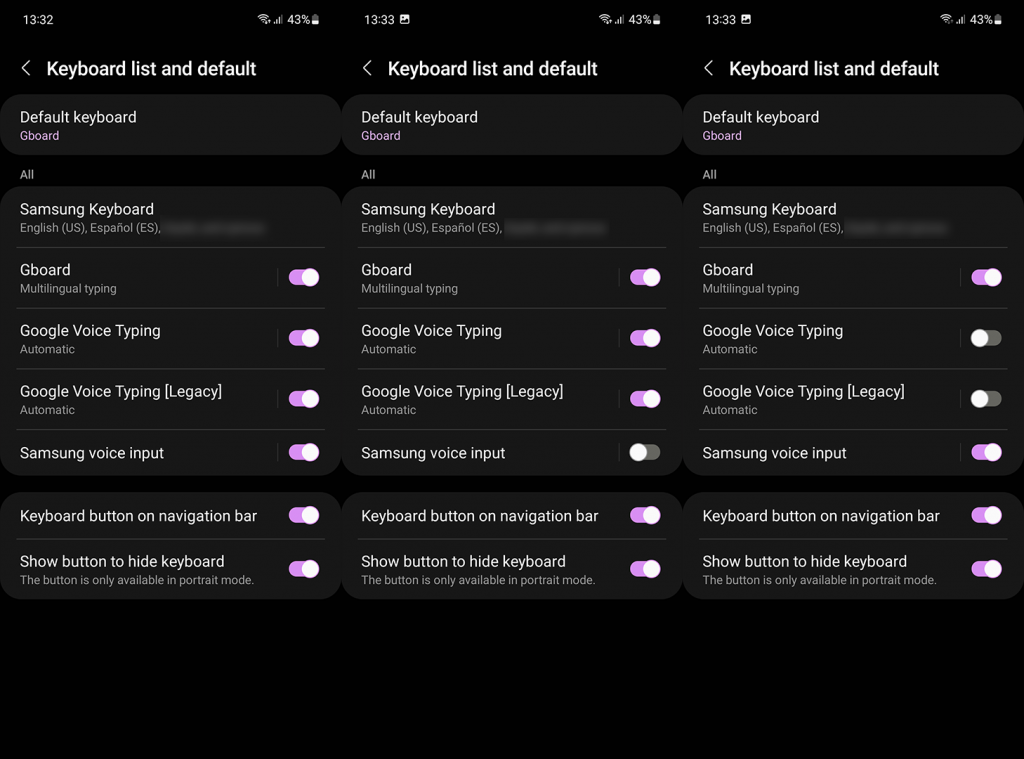
Hvis du bruger Gboard, kan du også åbne Indstillinger (tandhjulsikon). Når du er der, skal du trykke på Stemmetastning og deaktivere Brug stemmeskrivning. Når du har deaktiveret denne mulighed, skulle mikrofonikonet, der var på Gboard-værktøjslinjen, forsvinde.
Hvis du stoler på Samsung Keyboard, skal du deaktivere Samsung Voice input i Indstillinger > Generel styring > Tastaturliste og standard. Det burde ordne det. Proceduren er ret ens på andre enheder og Android-skin.
Nu, hvis du vil deaktivere tale-/dikteringsfunktioner helt, kan du gøre det ved at deaktivere den dedikerede app, som disse tjenester er bundet til. For at gøre det skal du navigere til Indstillinger > Apps og se efter Googles taletjenester. Åbn appen og deaktiver den.
Det burde gøre det. Tak fordi du læste med, og glem ikke at dele dine tanker, spørgsmål eller forslag med os. Det kan du gøre i kommentarfeltet nedenfor.
Hvis du vil få kontakter til at ringe på lydløs på din Android, skal du bare justere Forstyr ikke-undtagelser for foretrukne kontakter. Detaljer i artiklen.
Hvis dine Android-apps bliver ved med at lukke uventet, skal du ikke lede længere. Her vil vi vise dig, hvordan du løser det i nogle få enkle trin.
Hvis besked om voicemail ikke forsvinder på Android, skal du rydde lokale data, afinstallere appopdateringer eller kontrollere notifikationsindstillinger.
Hvis Android-tastaturet ikke vises, skal du sørge for at nulstille appen ved at rydde lokale data, afinstallere dens opdateringer eller deaktivere bevægelser.
Hvis du ikke kan åbne e-mail-vedhæftede filer på Android, skal du downloade den vedhæftede fil og apps, der kan åbne den, og prøve igen. Nulstil også Gmail eller brug pc.
Hvis du får fejlen Problem Loading Widget på Android, anbefaler vi at fjerne og tilføje widgetten igen, kontrollere tilladelser eller rydde cache.
Hvis Google Maps ikke taler i Android, og du ikke hører anvisninger, skal du sørge for at slette data fra appen eller geninstallere appen.
Instruktioner til at skifte hårfarve ved hjælp af PicsArt på din telefon For at ændre hårfarven på dine billeder enkelt og nemt, inviterer vi dig her til at følge med.
LDPlayer: Android Emulator til Windows PC & Laptop, LDPlayer er en gratis Android emulator på computer. Uanset om du er pc- eller bærbar bruger, er LDPlayer stadig tilgængelig
Hvis Gmail til Android ikke sender e-mails, skal du kontrollere modtagernes legitimationsoplysninger og serverkonfiguration, rydde appens cache og data eller geninstallere Gmail.








